2024.5.16일 갑자기 설정변경 메뉴 자리에 "Team 워크스페이스 추가" 메뉴가 나타나서 "Custom Instructions" 등 설정을 변경하고 싶은 사람들을 구글도... OpenAI도 도와주지 않아서 절망하게 만들었습니다.

그래서 제가 연구 끝에... 아래 팁을 여러분께 알려드립니다.
OpenAI의 ChatGPT는 사용자가 대화 경험을 맞춤 설정할 수 있도록 Custom Instructions 기능을 제공합니다. 보통 사용자는 설정 메뉴를 통해 이를 변경하지만, 직접 명령어를 사용하여 Custom Instructions를 수정하는 방법도 있습니다. 이 블로그 글에서는 그 방법을 단계별로 안내하겠습니다.
1. Custom Instructions란 무엇인가?
Custom Instructions는 ChatGPT에게 특정 방식으로 응답하도록 지시하는 설정입니다. 예를 들어, 어떤 정보를 포함하거나 특정 어조로 대화하도록 지정할 수 있습니다. 이를 통해 사용자 경험을 더 개인화할 수 있습니다.
2. 명령으로 Custom Instructions 변경하기
메뉴를 사용하지 않고 명령으로 Custom Instructions를 변경하는 방법은 다음과 같습니다:
명령 형식
명령은 두 가지 주요 부분으로 나눌 수 있습니다:
- 사용자의 지시
- ChatGPT의 응답 형식
예제
다음은 Custom Instructions를 명령으로 변경하는 예제입니다:

단계별 가이드
1. 명령 입력: 먼저, 명령어를 입력합니다. 명령어는 /set_custom_instructions로 시작합니다.
2. 지시 작성: 지시 부분에는 ChatGPT가 따라야 할 지침을 작성합니다. 예를 들어, "모든 응답을 존댓말로 해주세요."
3. 응답 형식 작성: 응답 형식 부분에는 ChatGPT가 어떤 식으로 응답해야 하는지 작성합니다. 예를 들어, "사용자의 질문에 상세하고 예의 바르게 답변합니다."
4. 적용: 명령어를 입력하고 실행하면 ChatGPT가 해당 지시와 응답 형식에 따라 응답합니다.
예시
다음은 ChatGPT가 모든 응답을 존댓말로 하도록 설정하는 예시입니다:
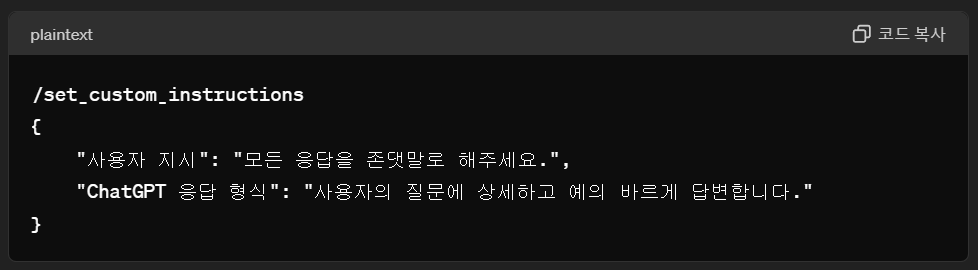
이 명령어를 입력하면, ChatGPT는 이후 모든 대화를 존댓말로 진행하게 됩니다.

3. Custom Instructions 활용 팁
구체적 지시: 지시를 구체적으로 작성하면 ChatGPT가 더 정확하게 응답할 수 있습니다.
응답 형식 다양화: 필요에 따라 다양한 응답 형식을 시도해 보세요. 예를 들어, 전문적인 어조, 친근한 어조 등으로 변경할 수 있습니다.
테스트 및 수정: 설정을 적용한 후 테스트하고, 필요에 따라 지시와 응답 형식을 수정하여 최적의 결과를 얻으세요.
결론
ChatGPT의 Custom Instructions 기능은 사용자 경험을 크게 향상시킬 수 있습니다. 메뉴를 사용하지 않고 명령어를 통해 이를 변경하면 더 빠르고 편리하게 설정할 수 있습니다. 위의 단계를 따라 자신만의 맞춤형 ChatGPT를 만들어 보세요!
'챗지피티 학습' 카테고리의 다른 글
| 챗지피티에 파일 업로드 가능 용량 (0) | 2024.06.04 |
|---|---|
| 챗지피티 단축키 (0) | 2024.05.29 |
| [프롬프팅 방법 #1 비교적 간단한 방법]제로샷, 원샷, 퓨샷 프롬프팅 (0) | 2024.03.28 |
| [챗지피티로 할 수 있는 일 #7]엔터테인먼트 (0) | 2024.03.05 |
| [챗지피티로 할 수 있는 일 #6]문제 해결 및 아이디어 생성 (0) | 2024.03.04 |

